今天我們將深入探討一個困擾眾多iPhone用戶的問題: iPhone 關螢幕 WiFi 斷線,WiFi頻繁斷開連接問題。在當今數位化時代,穩定的WiFi連線至關重要,而iPhone用戶卻常常遭遇WiFi訊號不穩定、頻繁斷線的煩惱。我們將為您提供詳盡的解決方案,確保您的iPhone能夠穩定連接到網絡,不再受到頻繁斷開的困擾。
一、快速解決iPhone WiFi斷線的12個方法
iPhone WiFi斷線問題可能由多種因素引起,但以下方法可能有助於解決問題:
1. 檢查WiFi連接
我們往往在嘗試各種方法後仍然無法解決斷網問題,但是有時候可能不是手機的問題,而是網路本身發生了故障,所以一定要確保WiFi網路是穩定的。具體的操作是使用一台其他裝置來測試能否正常連接,如果其他裝置也遇到問題,則可能是WiFi路由器或提供者的問題。
2. 重啟WiFi路由器
如果我們已經確定是WiF i網路本身的問題,那麼應該嘗試重新啟動WiFi路由器,可以直接斷開電源,然後從電源插座拔下路由器的電源轉接器。等待約10秒鐘,然後重新插入電源供應器。當然透過路由器的重設鍵也可以實現重啟的效果,路由器背面通常有一個小孔,裡面有一個重設鍵。你可以使用牙籤或針等細小物品,長按該按鈕約10秒鐘。這會將路由器恢復到出廠設定,並在大多數情況下解決一些連接問題。
3. 重啟iPhone
重啟系統是一個眾所周知的簡單而有效的方法,透過終止正在運行的一切進程,然後恢復初始運行狀態可以有效的解決很多運行時錯誤,通常對於不同的I phone型號,重啟方式也不相同。
1. iPhone X 及以後的機型: 按住側邊(或上方)按鈕和音量按鈕,直到滑動關機條出現,然後釋放按鈕。再按住側邊按鈕,直到Apple標誌出現,放開按鈕,等待iPhone重新啟動。
2. iPhone 8 及8 Plus: 按住右側按鈕(或頂部按鈕,取決於你的iPhone型號)直到滑動關機條出現,然後釋放按鈕。再按住右側按鈕,等待Apple標誌出現,放開按鈕,等待iPhone重新啟動。
3. iPhone 7 及7 Plus: 同時按住音量降低按鈕和右側按鈕,直到Apple標誌出現,然後放開按鈕,等待iPhone重新啟動。
4. iPhone 6s 及更早的機型: 同時按住主畫面按鈕和頂部(或側邊)按鈕,直到Apple標誌出現,然後放開按鈕,等待iPhone重新啟動。
記住,重啟iPhone前最好保存所有未保存的數據,以免丟失。
4. 關閉系統節能模式
iphone手機經常會在鎖定螢幕的時候發生WIFI斷線,只要觸發了鎖定螢幕動作並且沒有數據通訊需求的時候,WIFI將會自動斷開,這是iOS基於安全和節電的考慮,如果想要徹底解決此問題,可以嘗試關閉系統的節能模式。
5. 關閉WiFi輔助功能
iOS系統的WiFi輔助功能是一項智慧功能,可確保在WiFi網路訊號較弱或不穩定時保持網路連線的穩定性和流暢度。當WiFi訊號較弱或無法使用時,iOS系統會自動切換到蜂窩行動網路流量,但這常常會讓我們誤以為系統的網路連線功能出現了問題。要關閉iOS系統的WiFi輔助功能,可以依照以下步驟操作:
1. 開啟“設定”應用程式。
2. 捲動並選擇“蜂窩行動網路”(在某些iOS版本中可能標為“蜂窩數據”)。
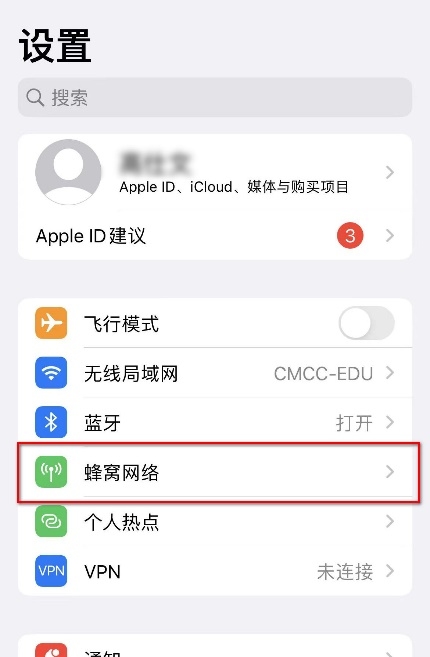
3. 在「蜂窩行動網路」選項下,找到並關閉「 Wi-Fi助理」(可能在不同iOS版本中的位置略有不同)。
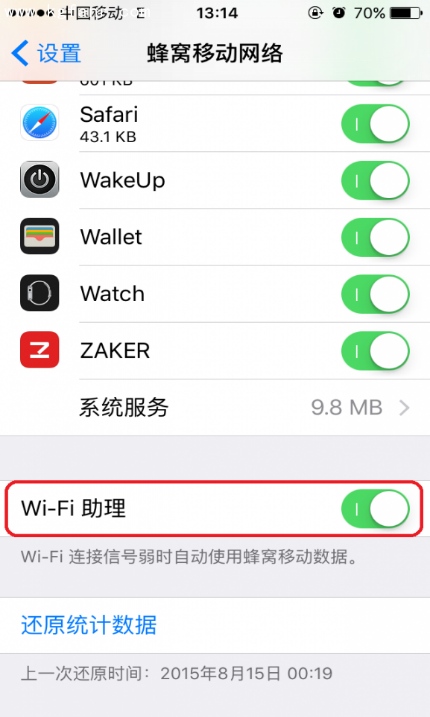
要注意的是關閉「 Wi-Fi助理」後,你的iOS裝置將不會在WiFi訊號較弱時自動切換到行動數據網絡,而是會保持原有的網路連線狀態。
6. 重啟iOS系統的「網路與無線」功能
iOS系統的「網路與無線」功能通常和行動裝置在網路和定位方面的服務有關,我們可以嘗試重新啟動該功能,也許能夠解決網路頻繁斷開的問題。
1. 前往iPhone 的「設定」 > “隱私權與安全性」 > “定位服務” > “系統服務” 。
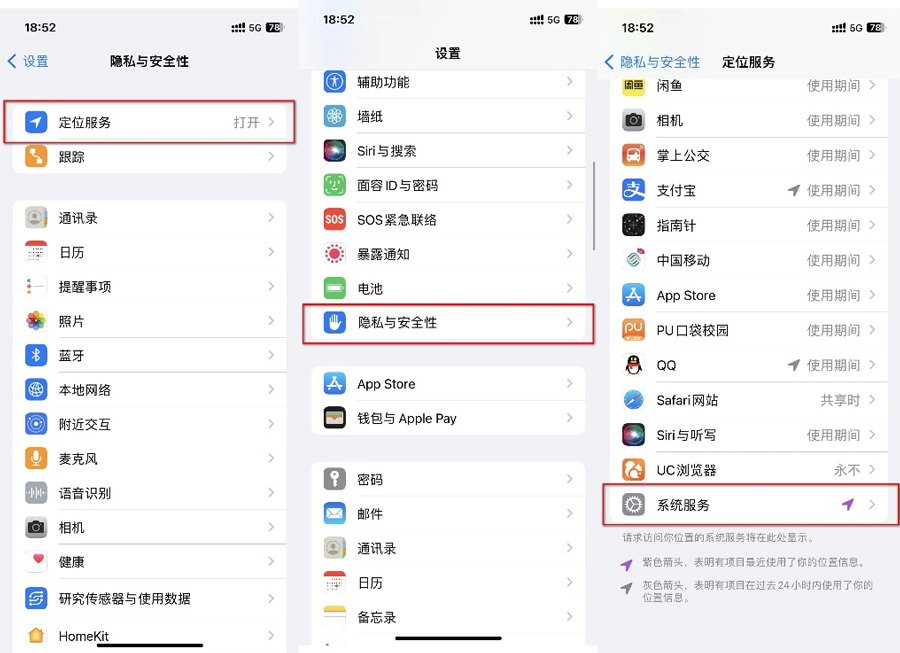
2. 點選「網路與無線」右側的按鈕以關閉此服務(如果預設是關閉的可以先開啟再關閉) 。
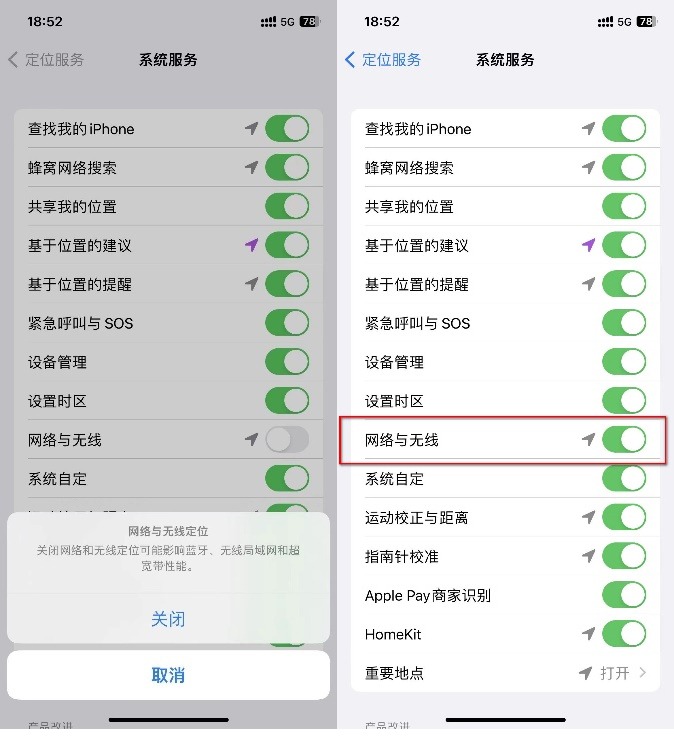
7. 重新連接網絡
在iPhone的設定中,選擇WiFi ,然後選擇你要連接的網路。點擊“忽略此網路”,然後重新輸入WiFi密碼重新連線。
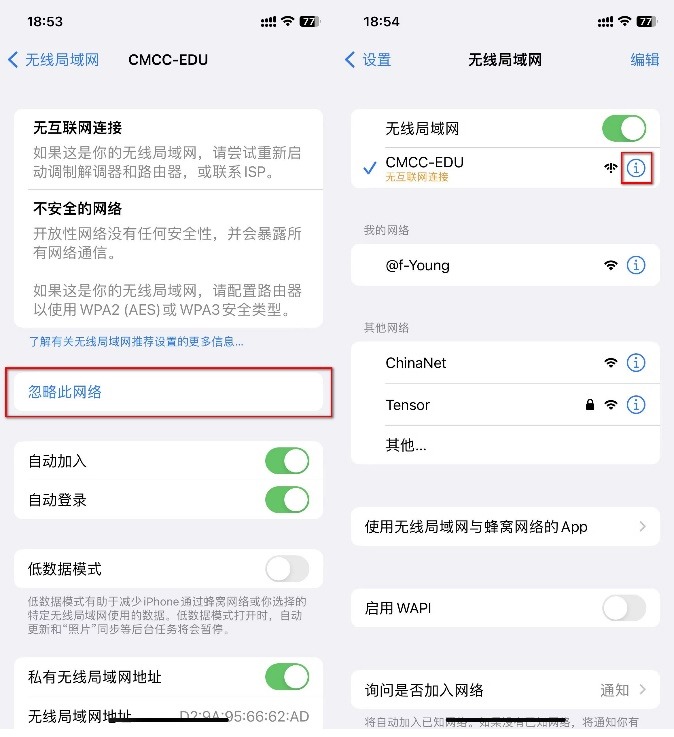
8. 修改DNS位址
DNS位址即用於網域解析的伺服器的IP位址,可以理解為將所連接的網路的網域名稱解析為IP位址的伺服器,因此存取DNS伺服器的快慢直接影響到網路連線的效率,我們可以嘗試修改DNS地址來改善聯網速度。其中每家業者會提供各自的DNS,例如中華電信的則是168.95.1.1或168.95.192.1 。
1. 前往iPhone的「設定」 > 「無線區域網路」 ,然後點擊你所連接的網路右側的圖示。
2. 點擊“配置DNS ”並將選項調整為“手動” 。
3. 點選「新增伺服器」並輸入你想要設定的DNS。
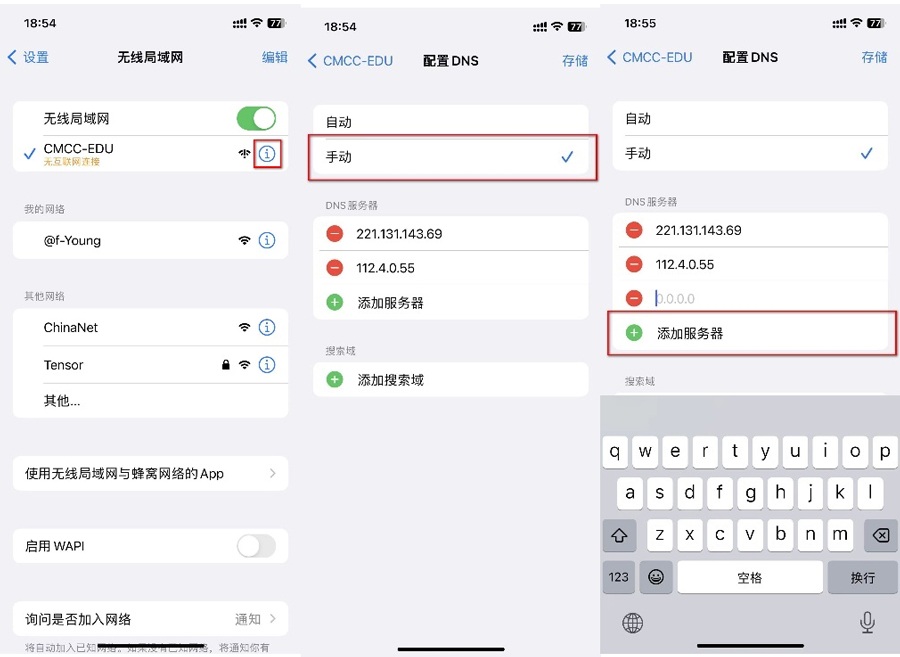
9. 重置網路設定
重置網路設定將刪除所有網路設定並將其恢復為預設狀態。請注意,這樣做會刪除已儲存的WiFi密碼,所以在嘗試這個方法之前確保你知道你的WiFi密碼。
1. 在iPhone的「設定」中,選擇「通用」 > “還原” > “還原網路設定”。
2. 輸入iPhone密碼,裝置會自動重新啟動。重新啟動後,檢查無線網路功能是否已恢復。
10. 更新iOS
確保你的iPhone使用的是最新版本的iOS。有時,新的iOS版本會修復舊版本中存在的連線問題。
11. 避免WiFi幹擾
附近的其他WiFi網路、微波爐、藍牙裝置等都可能幹擾WiFi訊號。盡量將路由器放置在離其他電子裝置遠一些的地方,或使用5GHz頻段,因為它通常受到干擾較少。
12. 聯絡蘋果支援
如果嘗試了以上方法問題依然存在,可能是iPhone硬體問題。在這種情況下,最好聯絡蘋果支援或去Apple Store尋求協助。
請注意,在嘗試任何重置或更新操作之前,最好備份你的iPhone數據,以免數據遺失。
二、iPhone 關螢幕 WiFi 斷線一鍵修復方案
如果上述方法都無法解決您的問題,那麼強烈推薦Reiboot這款軟體,Tenorshare ReiBoot 是一款功能強大的iOS系統修復工具,適用於iPhone、iPad、iPod Touch和Apple TV裝置。該軟體能夠解決iOS裝置各種問題,包括螢幕凍結、系統崩潰等,並使裝置恢復到正常運作狀態。簡單易用,使用者無需專業知識,透過幾個簡單步驟即可修復裝置問題。
1. 點擊Tenorshare ReiBoot並下載ReiBoot-iOS系統修復軟體
2. 雙擊安裝程序,並選擇合適的語言和安裝路徑以安裝軟體。
3. 點選裝置偵測,並依照頁面指示連接裝置到個人電腦。
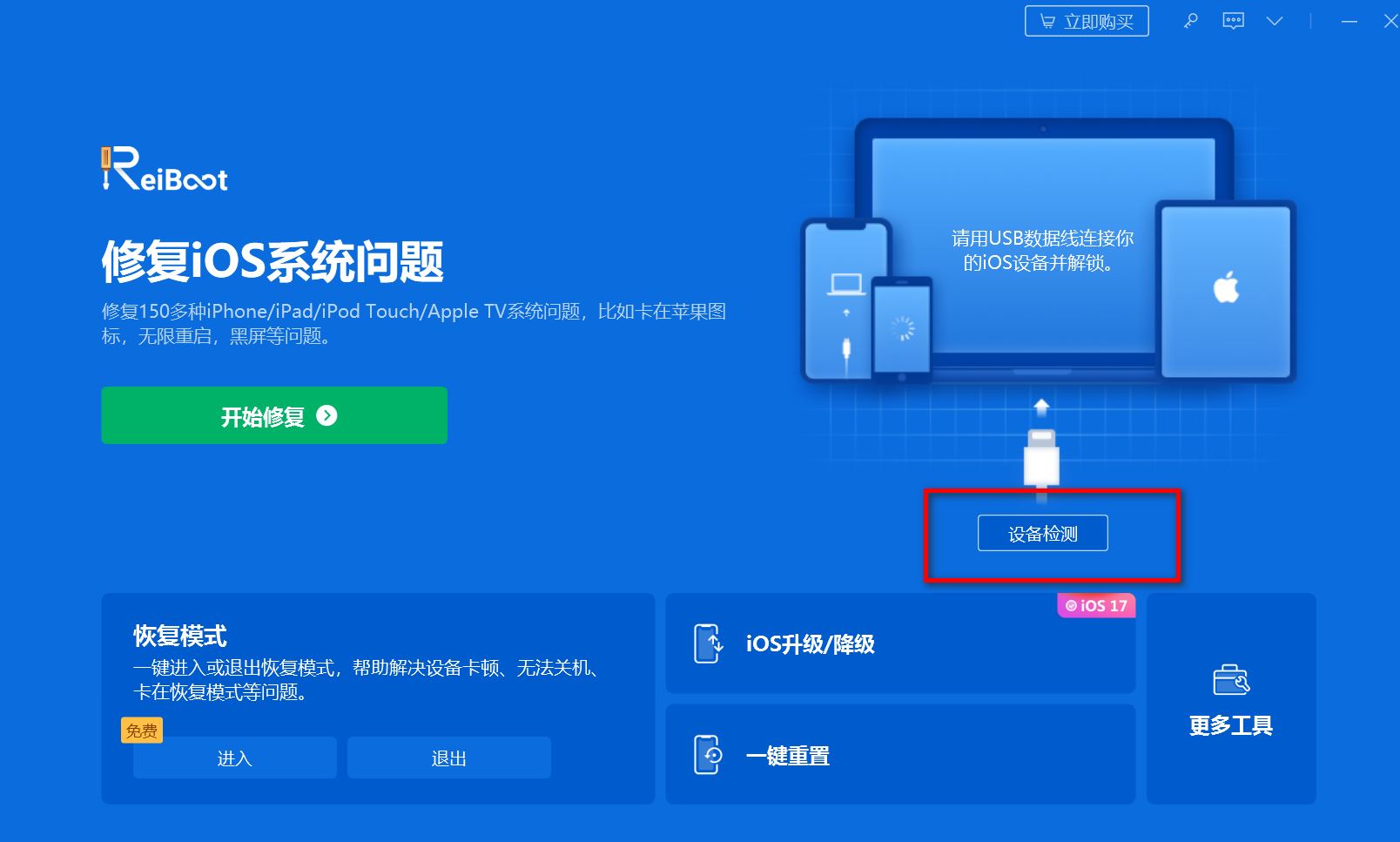
4. 點擊開始修復,進入頁面後根據提示選擇您遇到的問題,如果沒有找到也不擔心,點擊"立即修原"可一鍵修您所有裝置系統問題。
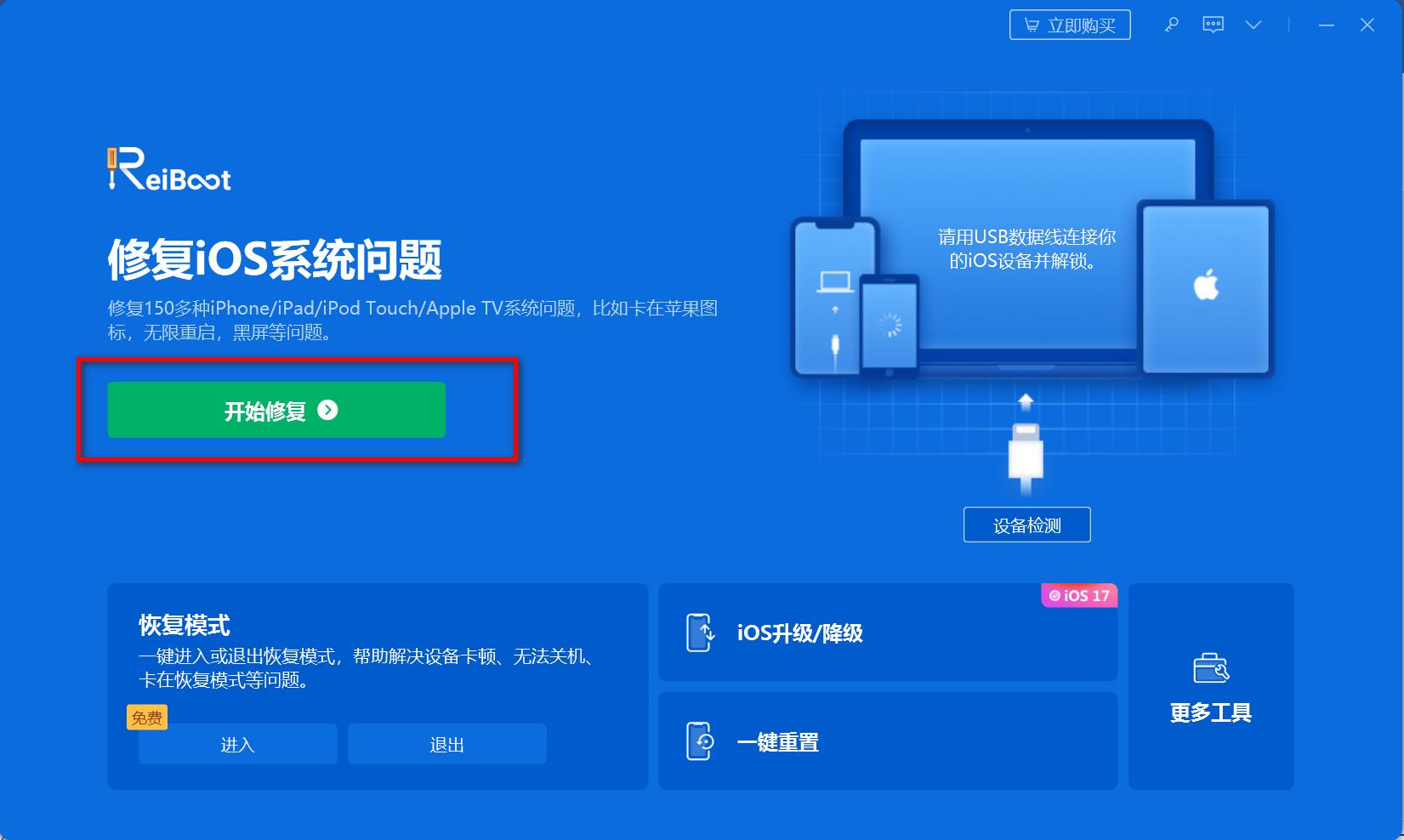
5. 根據需求選擇修復裝置的模式,接下來就可以輕鬆解決令人困擾的問題,快來試試看吧!
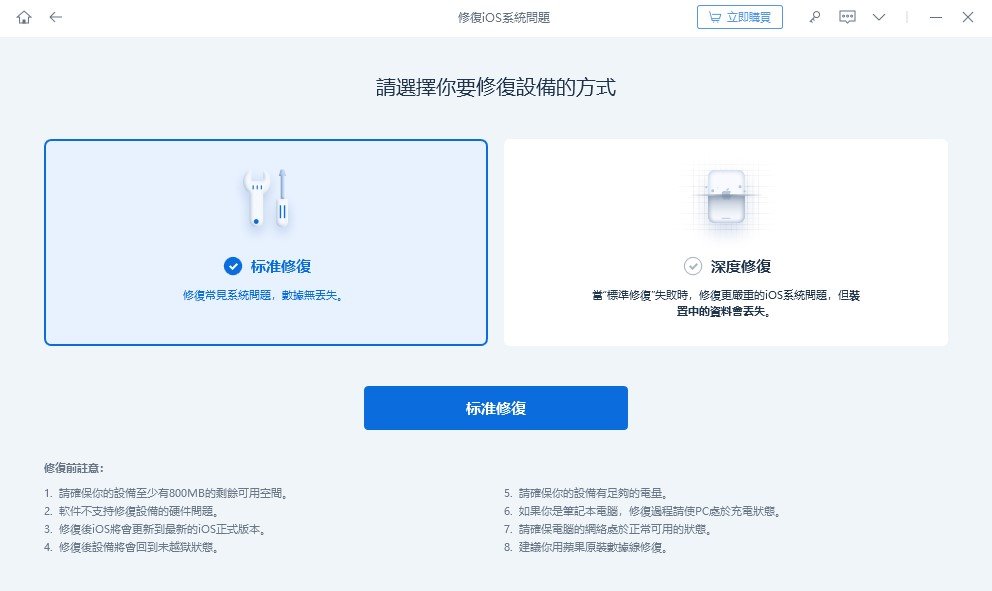
結語:
在解决iPhone WiFi頻繁斷網問題的過程中,我們發現了多種可能的解決方案。 從檢查WiFi設定到路由器問題,再到可能的iOS系統錯誤,我們為用戶提供了一系列實用的方法。 然而,在採取這些措施之前,用戶應該首先瞭解問題的根本原因。 訊號干擾、路由器設定錯誤等因素都可能導致WiFi連接問題。 最後我們也提供了一款能够高效且方便操作的iOS系統修復軟件。
我們希望這些方法能够幫助用戶解决iPhone WiFi頻繁斷網問題,提供穩定的網絡連接,使用戶能够充分體驗手機的各種功能。










